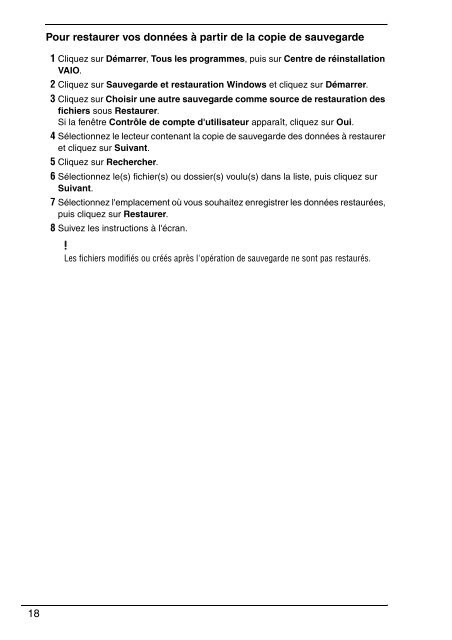Sony VPCCW2C5E - VPCCW2C5E Guide de dépannage Français
Sony VPCCW2C5E - VPCCW2C5E Guide de dépannage Français
Sony VPCCW2C5E - VPCCW2C5E Guide de dépannage Français
Create successful ePaper yourself
Turn your PDF publications into a flip-book with our unique Google optimized e-Paper software.
Pour restaurer vos données à partir <strong>de</strong> la copie <strong>de</strong> sauvegar<strong>de</strong><br />
1 Cliquez sur Démarrer, Tous les programmes, puis sur Centre <strong>de</strong> réinstallation<br />
VAIO.<br />
2 Cliquez sur Sauvegar<strong>de</strong> et restauration Windows et cliquez sur Démarrer.<br />
3 Cliquez sur Choisir une autre sauvegar<strong>de</strong> comme source <strong>de</strong> restauration <strong>de</strong>s<br />
fichiers sous Restaurer.<br />
Si la fenêtre Contrôle <strong>de</strong> compte d'utilisateur apparaît, cliquez sur Oui.<br />
4 Sélectionnez le lecteur contenant la copie <strong>de</strong> sauvegar<strong>de</strong> <strong>de</strong>s données à restaurer<br />
et cliquez sur Suivant.<br />
5 Cliquez sur Rechercher.<br />
6 Sélectionnez le(s) fichier(s) ou dossier(s) voulu(s) dans la liste, puis cliquez sur<br />
Suivant.<br />
7 Sélectionnez l'emplacement où vous souhaitez enregistrer les données restaurées,<br />
puis cliquez sur Restaurer.<br />
8 Suivez les instructions à l'écran.<br />
Les fichiers modifiés ou créés après l'opération <strong>de</strong> sauvegar<strong>de</strong> ne sont pas restaurés.<br />
18